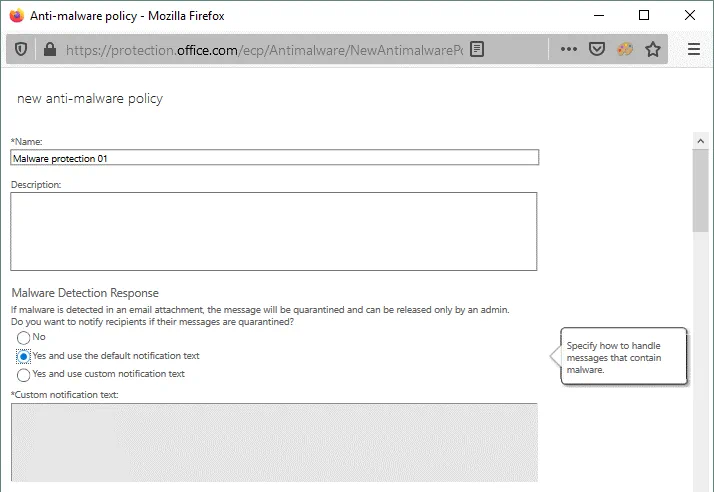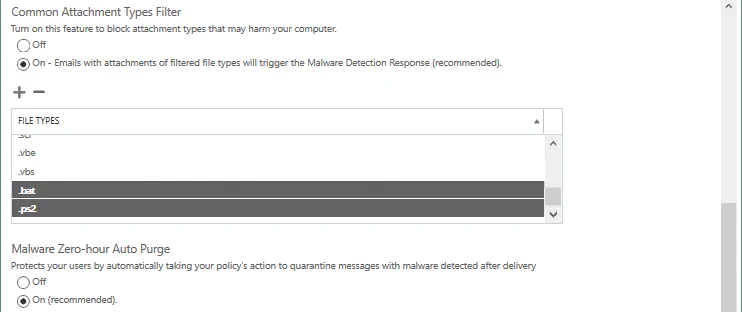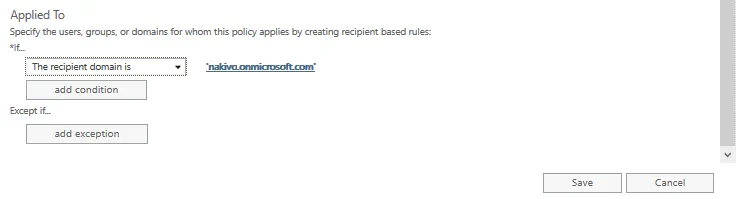El malware se propaga a nivel mundial e infecta muchas computadoras cada día. El malware puede causar corrupción de datos y pérdida de datos, lo que refleja negativamente en un usuario en particular y en toda la empresa. Los piratas informáticos utilizan técnicas sofisticadas y algoritmos complejos para implementar el robo de identidad y ataques de malware.
Si utiliza máquinas virtuales en la nube, también pueden estar en riesgo. Es por eso que debe proteger todas las máquinas contra el malware. Hay diferentes formas en que el malware infecta computadoras, como la distribución de archivos maliciosos en almacenamiento compartido, archivos adjuntos de correo electrónico, enlaces dañinos, etc. Este artículo del blog explica cómo puede protegerse contra el malware al usar Microsoft Office 365 backup y aborda la protección contra malware de Microsoft Office 365.
Principales categorías de malware
En primer lugar, averigüemos qué es el malware y cuáles son los tipos conocidos de malware. Entender esto ayuda a definir una estrategia de protección contra malware.
Los virus son una forma clásica de malware. Un virus es el programa que infecta archivos para propagarse e infectar otros archivos y computadoras. Los archivos infectados utilizados por programas o archivos ejecutables infectados se utilizan para propagar un virus. Un virus puede ser un fragmento de código malicioso que puede adjuntarse a tipos de archivo apropiados, por ejemplo, los macros en un archivo DOC pueden contener código malicioso e infectar otros archivos y computadoras. Un gusano informático es un tipo de virus informático que utiliza vulnerabilidades de software para propagarse por una red e infectar archivos en otras computadoras. Por ejemplo, Stuxnet es uno de los gusanos informáticos más conocidos que puede atacar una planta de energía nuclear para evitar la producción de armas nucleares.
Si nota que su computadora funciona lentamente, faltan algunos archivos del sistema operativo, se muestran errores o faltan algunos componentes en la interfaz gráfica de usuario del sistema operativo, debería verificar su computadora en busca de virus.
Spyware es otro tipo de malware utilizado para robar datos de computadoras. El spyware es software no deseado que puede recopilar/robar contraseñas ingresadas, claves de seguridad, sitios visitados, datos personales y archivos almacenados. El spyware puede contener un registrador de pulsaciones. Luego, los datos robados pueden venderse a empresas publicitarias o pueden usarse para comprometer cuentas de diferentes computadoras, sitios o servicios. Los atacantes cibernéticos pueden robar datos sobre tarjetas de crédito y cuentas bancarias utilizadas para el pago a través de Internet para robar dinero a sus víctimas. El spyware a menudo es difícil de identificar porque está diseñado para ser invisible.
El spyware se puede dividir en cuatro tipos:
- Adware
- Troyano
- Cookies de seguimiento
- El monitor de sistema
Ransomware es probablemente el tipo más peligroso de malware. Cuando un ordenador está infectado con ransomware, el ransomware comienza a cifrar tipos específicos de archivos (por ejemplo, JPG, DOC, XLS, MOV, AVI, VMDK, VHD, VDI) con una clave de cifrado larga. Los archivos cifrados son archivos dañados que no se pueden reparar en la mayoría de los casos. Después de cifrar archivos, el ransomware exige que un usuario pague dinero por descifrar archivos en un período de tiempo limitado. Sin embargo, en la mayoría de los casos, recuperar archivos es imposible, ya que no se pueden reparar/descifrar incluso después de pagar dinero. Encontrar la clave de descifrado es casi imposible. Por ejemplo, el tiempo necesario para descifrar una clave de 128 bits toma 500 billones de años con el nivel de rendimiento actual de las computadoras. Por lo tanto, los archivos cifrados son archivos irreversiblemente dañados en este caso.
El cifrado de archivos es una característica legal que se construye en los sistemas operativos modernos y es por eso que los antivirus no pueden detectar ransomware en todos los casos. Algunas versiones ligeras de ransomware pueden bloquear un sistema operativo modificando archivos y configuraciones del sistema sin dañar otros archivos en los discos. Sin embargo, hoy en día este tipo de ransomware es la excepción en lugar de la regla. Cuando los archivos están dañados por ransomware, la probabilidad de restaurar archivos es extremadamente baja. Los métodos más efectivos para evitar la pérdida de datos son las medidas preventivas. Se recomienda definir una estrategia de protección contra malware.
Cómo prevenir la infección por malware
Recomendaciones generales para prevenir la infección por malware:
- No descargue archivos de fuentes no confiables y sospechosas
- No haga clic en mensajes emergentes
- No abras los archivos adjuntos de correos electrónicos de remitentes desconocidos
- Instala parches de seguridad críticos para el software instalado
- Utiliza contraseñas seguras
- Guarda los certificados en un lugar seguro
- Haz copias de seguridad de tus datos
En cuanto a la protección contra malware de Microsoft Office 365, además de las recomendaciones anteriores, puedes utilizar dos enfoques que se complementan:
- Utiliza Microsoft Office 365 Advanced Threat Protection y características relacionadas para protección contra malware
- Realiza copias de seguridad de Microsoft Office 365
Protección contra malware en Microsoft Office 365
Los usuarios que están considerando el uso de Microsoft Office 365 suelen preguntar:
- ¿Microsoft Office 365 incluye protección contra virus?
- ¿Microsoft Office 365 incluye Exchange Online Protection?
- ¿Microsoft Office 365 es seguro contra ransomware?
La respuesta es “Sí”. Lee la información a continuación para obtener más detalles.
La protección contra malware en Microsoft Office 365 se proporciona mediante tres componentes principales, que se integran entre sí:
- Microsoft Office 365 Advanced Threat Protection
- Microsoft Office 365 Exchange Online Protection
- Inteligencia de Amenazas de Microsoft Office 365
Estos componentes principales de Microsoft Office 365 contienen muchas características más pequeñas que pueden proteger a los usuarios de Microsoft Office 365 contra amenazas. Estas amenazas incluyen las formas más populares de infección por malware, como enlaces o adjuntos maliciosos en mensajes de correo electrónico enviados desde direcciones de remitente falsificadas, correos electrónicos con adjuntos infectados y correos electrónicos que contienen scripts o escritos utilizando técnicas de ingeniería social. La distribución de malware a través de correo electrónico es uno de los métodos más populares de infectar a las víctimas.
Ahora que conoces los principales tipos de malware, métodos de infección y propagación de malware, echemos un vistazo a cómo puedes utilizar componentes y características nativas de Microsoft para proteger a Microsoft Office 365 contra malware.
Configuración de la Protección contra Malware en Microsoft Office 365
Veamos cómo configurar la protección contra malware en Microsoft Office 365 utilizando la interfaz web.
- Abre el Centro de Administración de Seguridad y Cumplimiento de Microsoft Office 365 utilizando el enlace:
https://protection.office.com/
También puedes acceder a la página de Seguridad y Cumplimiento de Microsoft Office 365 desde el Centro de Administración de Microsoft 365. - En el panel izquierdo, haga clic en Gestión de amenazas y luego en Políticas. Las políticas anti-malware se utilizan para controlar la configuración de la detección de malware y sus opciones de notificación.
- En la página Política haga clic en Anti-malware.
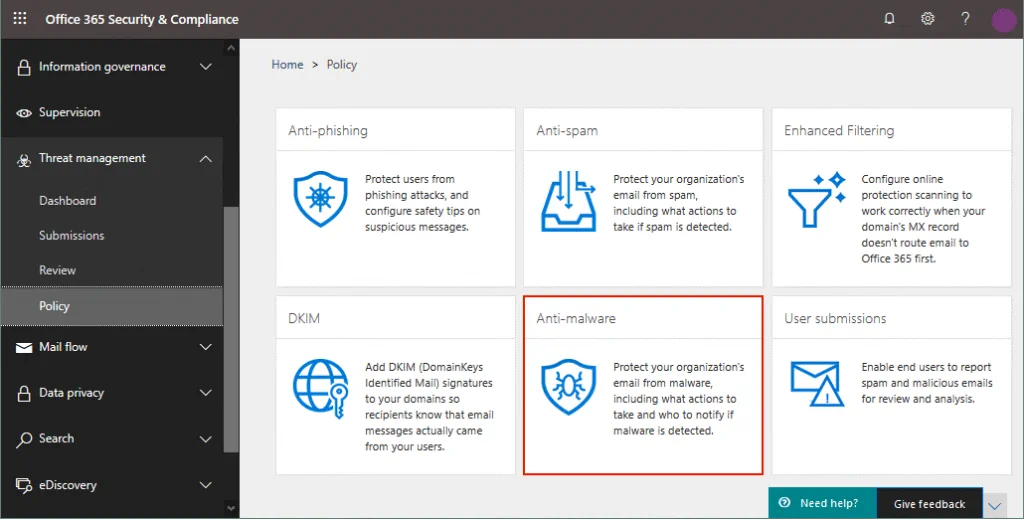 Ahora estás en el centro de protección contra malware de Microsoft Office 365.
Ahora estás en el centro de protección contra malware de Microsoft Office 365. - Puedes ver la política predeterminada que se puede ver y editar por los administradores, pero no se puede eliminar. Vamos a crear una nueva política.
- Haz clic en el icono + para crear una nueva política anti-malware.
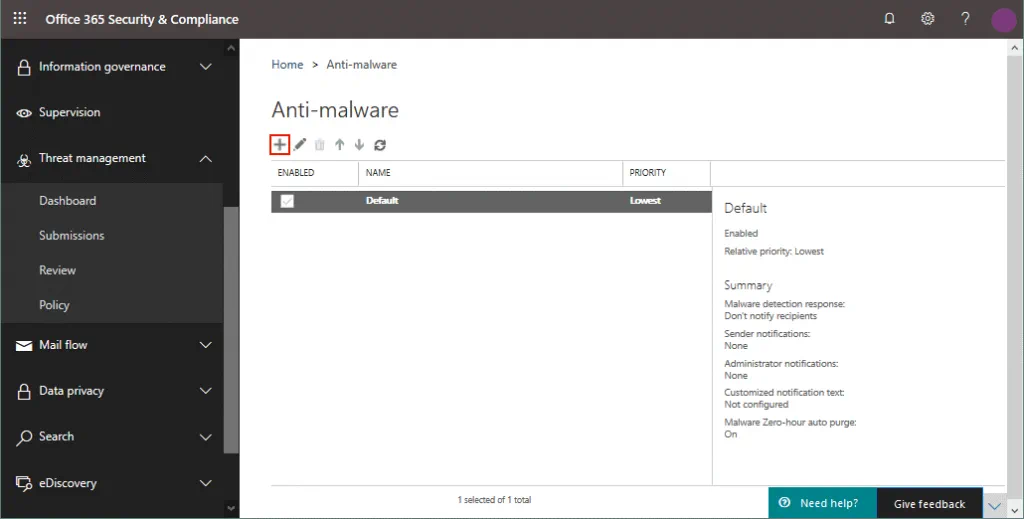
- A new window opens. You should enter a policy name and description. Settings are grouped in multiple sections.
Respuesta de detección de malware
La opción de respuesta de detección de malware te permite notificar a los destinatarios si se detecta malware en los archivos adjuntos de correo electrónico. Por defecto, esta opción está desactivada y los destinatarios no son notificados automáticamente cuando se detecta malware y el mensaje de correo se mueve a cuarentena. Puedes habilitar notificaciones automáticas a los destinatarios utilizando una de las opciones sugeridas:
- Sí, y utiliza el texto de notificación predeterminado
- Sí, y utiliza el texto de notificación personalizado
Si habilita las notificaciones utilizando la primera opción con el texto de notificación predeterminado, todos los adjuntos se eliminarán de un mensaje de correo electrónico entregado. Los adjuntos eliminados se reemplazarán con el archivo Texto de Alerta de Malware.txt que contiene la siguiente información:
Se detectó malware en uno o más adjuntos incluidos en este mensaje de correo electrónico.
Acción: Se han eliminado todos los adjuntos.
<Nombre original del adjunto de malware> <Resultado de detección de malware>
Si selecciona utilizar texto de notificación personalizado, su mensaje personal reemplazará el texto predeterminado en el archivo Texto de Alerta de Malware.txt adjunto al mensaje de correo electrónico en lugar de los archivos de malware aislados o eliminados.
Filtro de Tipos de Adjuntos Comunes
Este filtro le permite bloquear algunos tipos de archivos con las extensiones apropiadas que pueden representar una amenaza. Se recomienda bloquear tipos de archivos ejecutables como EXE, BAT, COM, CMD, PS1, SH, RPM, JS, DMG, VBS y otros. Se utiliza el autocompletado de la mejor manera posible para detectar los tipos de archivo apropiados independientemente de la extensión del archivo. Por defecto, el Filtro de Tipos de Adjuntos Comunes está deshabilitado y deberá activarlo manualmente seleccionando la opción apropiada (ver la captura de pantalla a continuación).
Haga clic en el icono + para agregar tipos de archivos que deben bloquearse cuando se detecten en adjuntos de correo electrónico.
Por defecto, ACE, ANI, APP, DOCM, EXE, JAR, REG, SCR, VBE y VBS están seleccionados.
Purga automática de malware en tiempo cero
La Purga automática de malware en tiempo cero (ZAP) mueve mensajes de correo electrónico maliciosos después de que estos mensajes se hayan entregado a los buzones de Exchange Online. Esta función está activada por defecto y se recomienda dejar esta función habilitada para la protección contra malware de Microsoft Office 365.
Notificaciones
Las notificaciones de remitente permiten notificar a un remitente si un mensaje enviado no se entrega debido a la detección de malware y el traslado del mensaje a cuarentena. Por defecto, esta opción está deshabilitada. Para habilitar las notificaciones de remitente, seleccione la casilla apropiada para notificar a remitentes internos y/o notificar a remitentes externos (ver la captura de pantalla a continuación). Los remitentes internos son los remitentes dentro de su organización y los remitentes externos son los remitentes fuera de su organización que utilizan otro nombre de dominio.
El texto de la notificación predeterminada contiene la información:
De: Postmaster [email protected]
Asunto: Mensaje no entregado
Este mensaje fue creado automáticamente por el software de entrega de correo. Su mensaje de correo electrónico no se entregó a los destinatarios previstos porque se detectó malware. Todos los adjuntos fueron eliminados.
También puede configurar el envío de notificaciones al administrador del mensaje no entregado de remitentes internos y externos.
Personalizar notificaciones opciones que permiten establecer un nombre, una cuenta de correo electrónico, asunto del correo electrónico y texto para las notificaciones que deben configurarse para remitentes internos y externos.
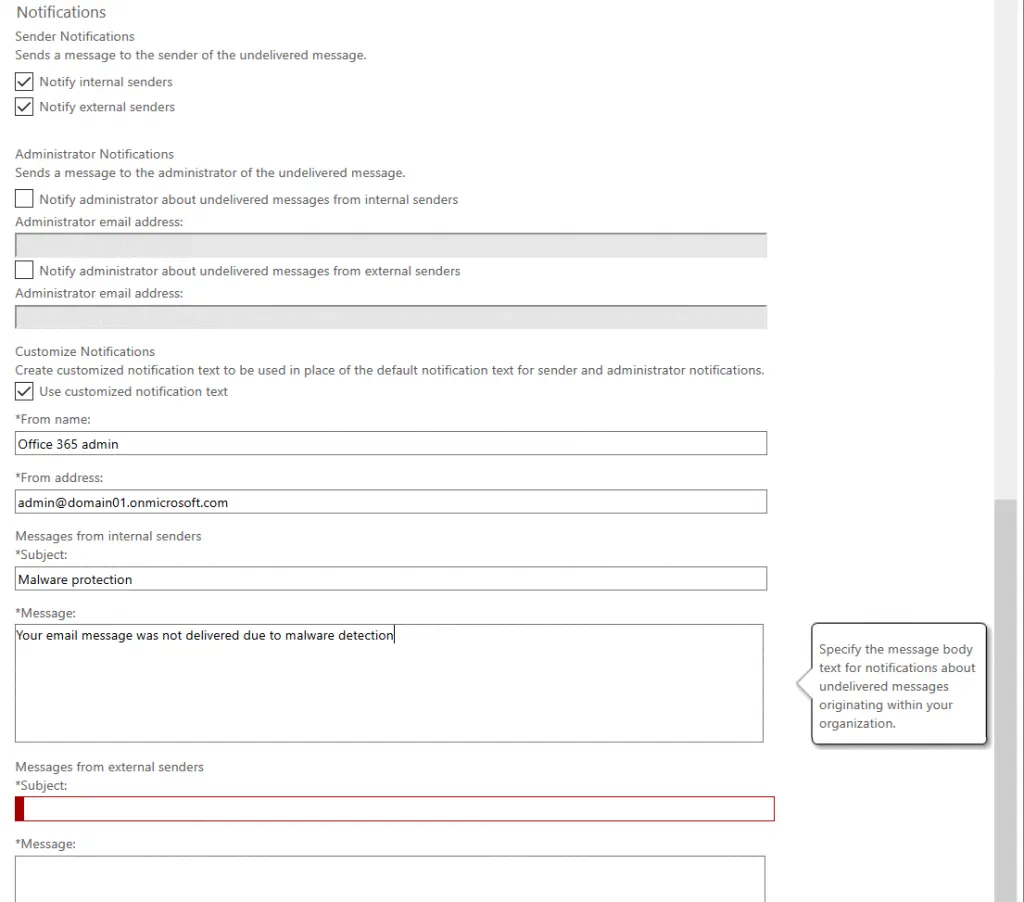
Aplicado a
Los Filtros de destinatarios permiten definir condiciones y excepciones de destinatarios. Determinan a los usuarios a quienes se aplica la política. Puede especificar usuarios, grupos o dominios utilizando las condiciones:
- El destinatario es (seleccione uno o más correos electrónicos)
- El dominio del destinatario es (seleccione uno o más dominios)
- El destinatario es miembro de (puede seleccionar una cuenta de correo electrónico de grupo que contenga múltiples usuarios)
Se pueden establecer múltiples condiciones y excepciones. Las mismas condiciones o excepciones utilizan la lógica OR y condiciones o excepciones diferentes utilizan la lógica AND. Por ejemplo:
- domain1.com o domain2.com
- [email protected] y miembro de [email protected]
Por lo tanto, en la sección Si haga clic en el menú desplegable y seleccione la opción necesaria, luego haga clic en agregar condición. Haga clic en agregar condición una vez más para agregar la segunda condición.
Después de eso, en la sección Excepto si haga clic en agregar condición y agregue la condición de excepción necesaria. Puede agregar múltiples excepciones a la política antimalware.
Presione Guardar para guardar la configuración y crear una nueva política antimalware para la protección contra malware en Microsoft Office 365.
Ahora la política anti-malware creada se muestra en la lista de políticas en la página de política anti-malware. Puedes habilitar, deshabilitar, editar y eliminar políticas. Si deseas desactivar una política, debes deseleccionar la casilla cerca del nombre de la política. Si deseas mover una política hacia arriba o hacia abajo en la lista para cambiar el orden (prioridad) de las políticas, debes hacer clic en la política y presionar los íconos de flecha en la interfaz web. Haz doble clic en el nombre de una política para editarla. Una política en la parte superior de la lista tiene la mayor prioridad.
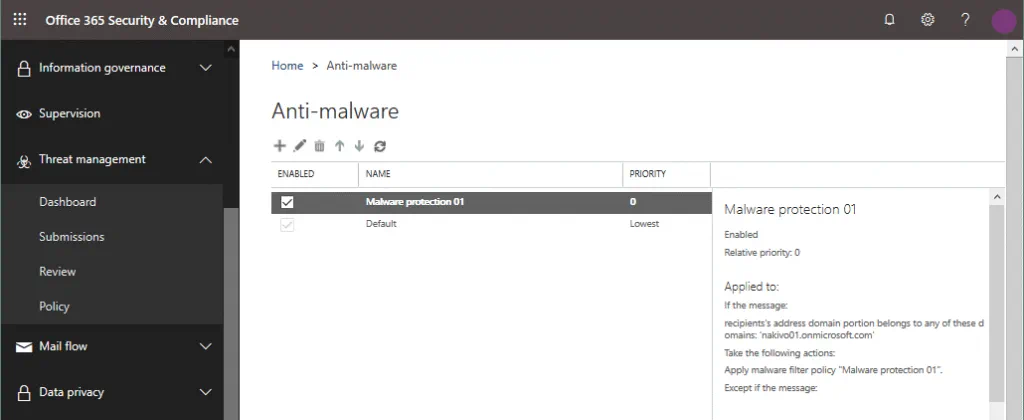
Puedes probar tus políticas anti-malware configuradas para la protección contra malware de Microsoft Office 365 enviando un correo electrónico de prueba con un archivo adjunto especial utilizado para probar antivirus. Crea el archivo EICAR.TXT y agrega la cadena a este archivo:
X5O!P%@AP[4\PZX54(P^)7CC)7}$EICAR-STANDARD-ANTIVIRUS-TEST-FILE!$H+H*
Esta cadena debe ser la única cadena en el archivo de texto. El tamaño del archivo debe ser de 68 bytes después de guardar. Guarda este archivo, crea un nuevo mensaje de correo electrónico, adjunta el archivo IECAR.TXT y envía este mensaje a un usuario en tu dominio utilizado para Microsoft Office 365.
La protección contra spam y malware de Microsoft Office 365 debería filtrar este mensaje de correo electrónico y enviar un mensaje de notificación según la configuración de tu política y los ajustes de respuesta de detección de malware (el mensaje completo puede ser eliminado o el archivo adjunto puede ser eliminado).
Protección contra malware utilizando una solución de respaldo
Otra estrategia preventiva para proteger tus datos al usar Microsoft Office 365 es realizar una copia de seguridad de datos.
Lea nuestras publicaciones de blog sobre la copia de seguridad de OneDrive, la copia de seguridad de SharePoint y la copia de seguridad de Exchange Online para obtener más información.
Puede realizar una copia de seguridad de datos de Microsoft Office 365 además de utilizar las capacidades de protección contra malware de Microsoft Office 365 proporcionadas por Microsoft.
Conclusión
La protección contra el malware es importante para cada usuario individual y toda la empresa. Esta publicación de blog ha cubierto recomendaciones generales de protección contra malware y ha explicado cómo utilizar la protección contra malware de Microsoft Office 365. La protección de Microsoft Office 365 incluye tres componentes principales y muchas funciones. Debe configurar reglas y políticas en la interfaz web del centro de administración de Microsoft Office 365 según sus requisitos y política de seguridad. Microsoft también proporciona un servicio que se puede utilizar para enviar archivos sospechosos para análisis de malware.
Source:
https://www.nakivo.com/blog/microsoft-office-365-malware-protection-guide/